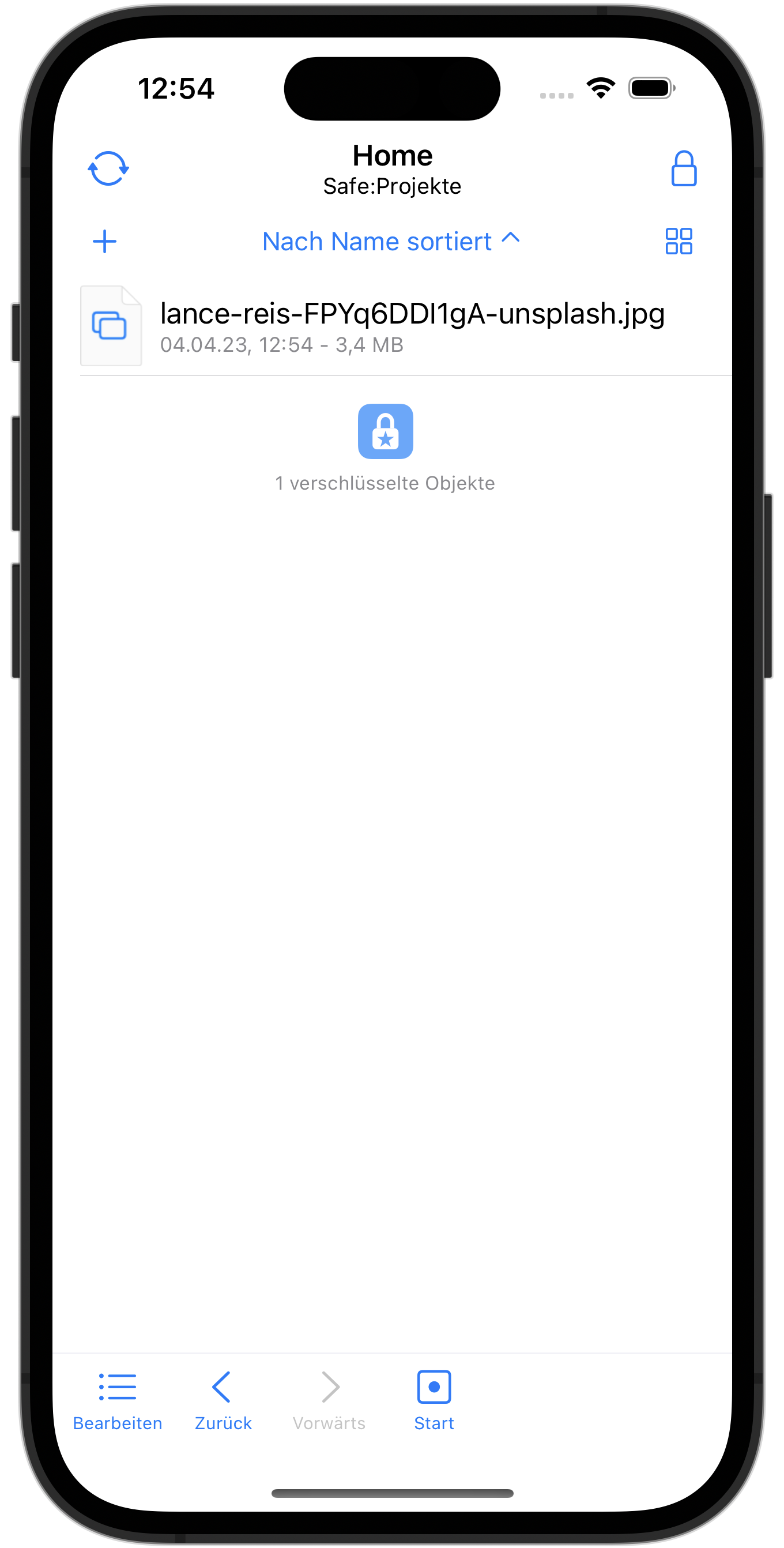Erstelle Safe auf iPhone und füge Daten hinzu
Start-Fenster
Wenn Sie SimpleumSafe zum ersten Mal starten, sehen sie folgenden Dialog.
Wählen Sie „Safe erstellen oder hinzufügen“.
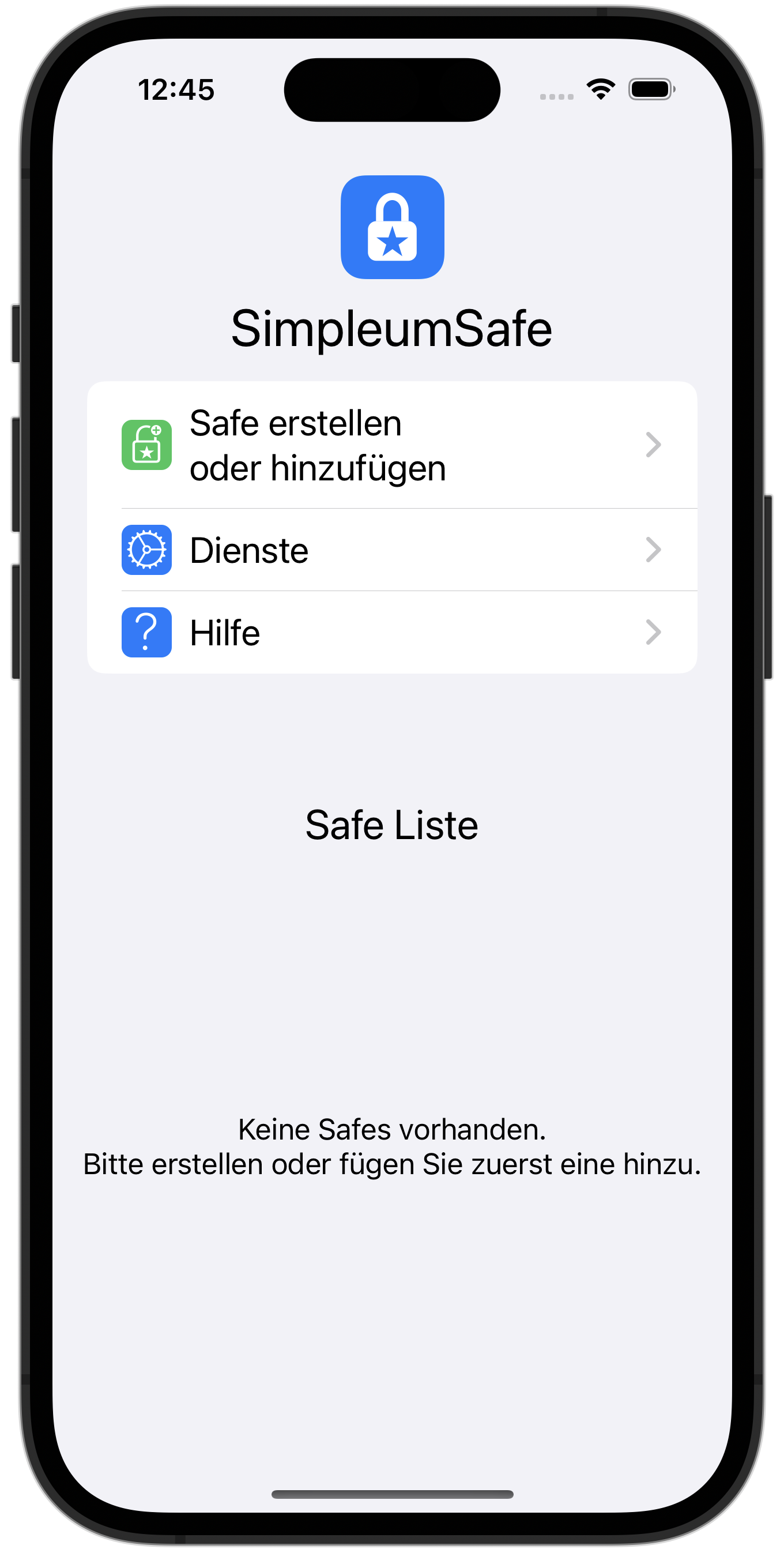
“Safe erstellen” auswählen.
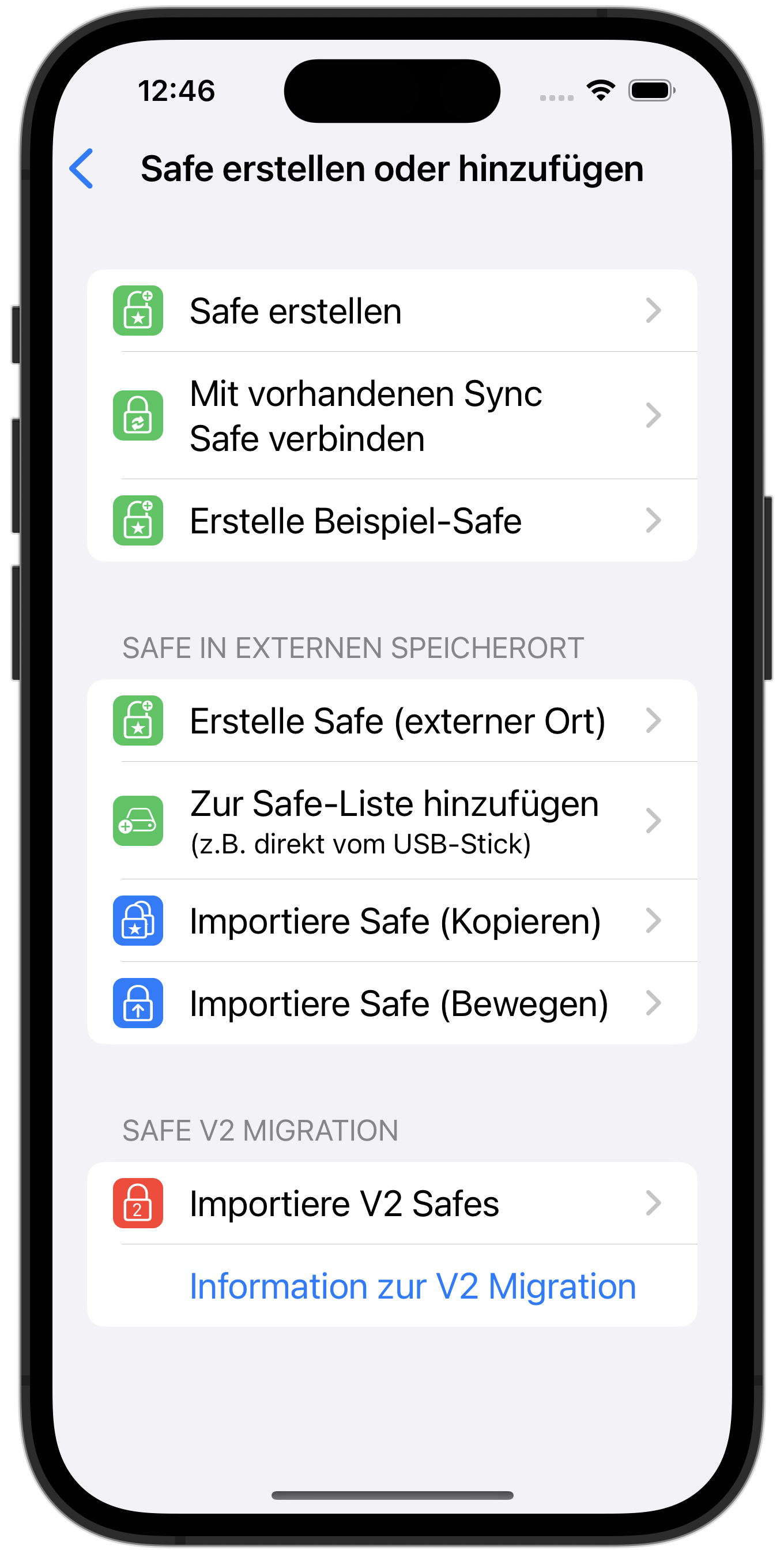
- Geben Sie einen Namen für den neuen Safe ein.
- Geben Sie ein geeignetes Passwort ein.
- Wiederholen Sie das Passwort und betätigen Sie den Button „Weiter“.
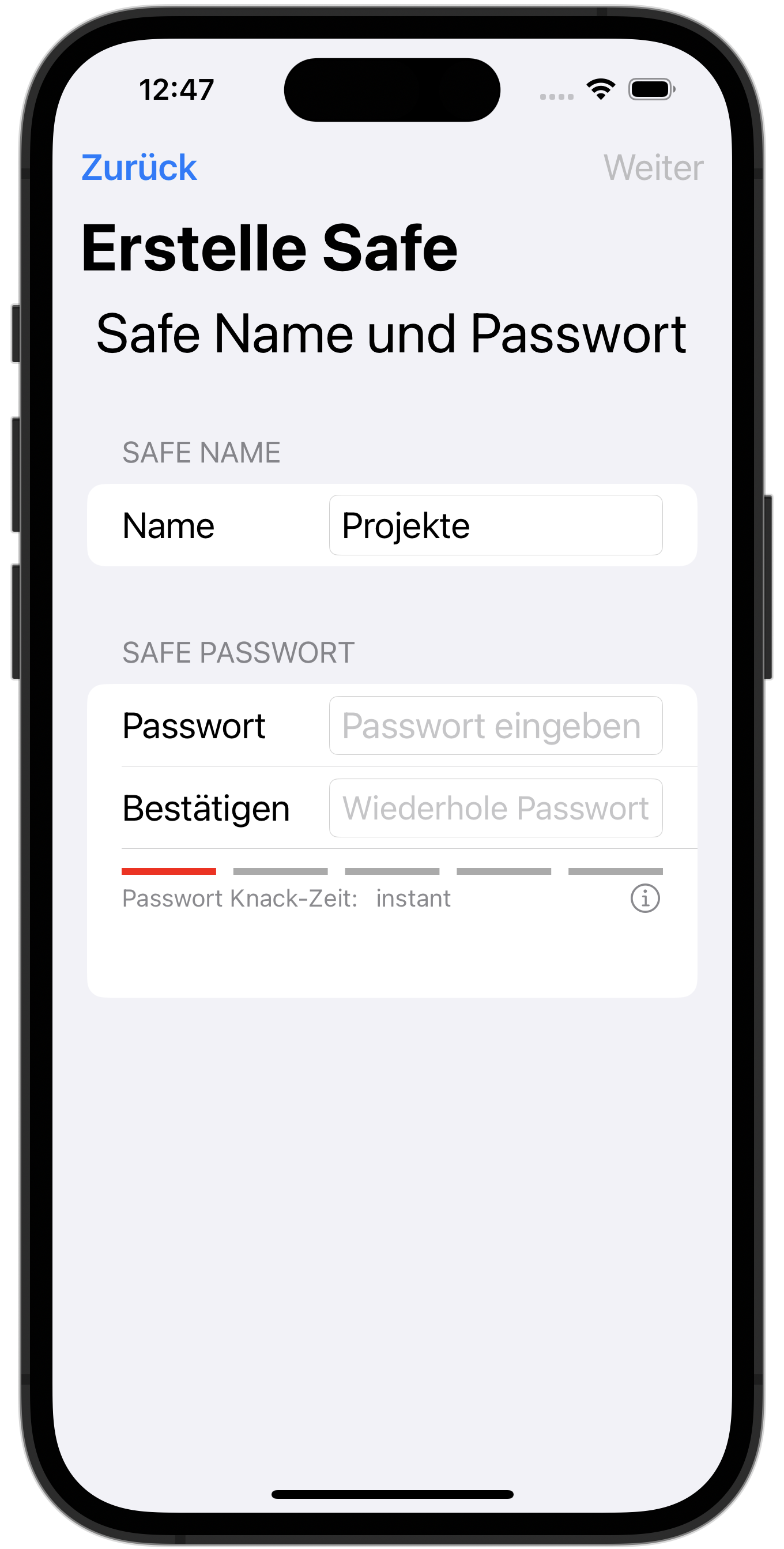
Wiederherstellungspasswort erstellen
Sie haben jetzt die optionale Möglichkeit gleich während der Erstellung des Safe ein Wiederherstellungspasswort zu erstellen. Dies können Sie auch jederzeit später tun, dennoch empfehlen wir es gleich zu erstellen.
- Klicken Sie auf “Erstelle Wiederherstellungspassword”
- Schreiben Sie sich es auf oder kopieren Sie es in einen Passwortmanager.
- Klicken Sie auf „Weiter“.

Synchronisation überspringen
In diesem Beispiel überspringen wir die Synchronisation. Anleitung für Einrichtung mit Synchronisation
Wählen Sie “Weiter”.
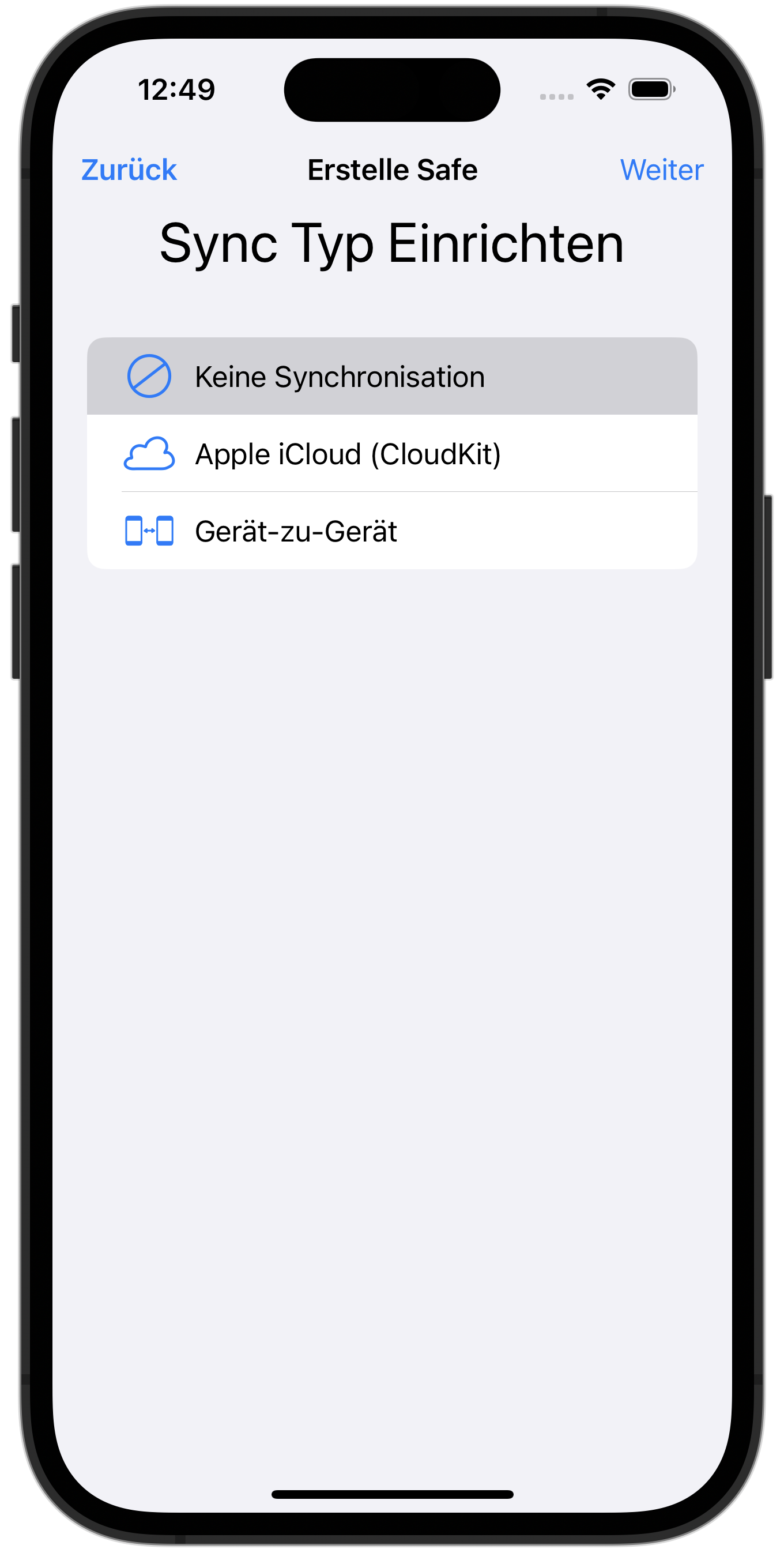
Safe geöffnet
Der Safe wird am Ende der Erstellung geöffnet und Sie können ihn nun nutzen.

Datei zum Safe hinzufügen
Es können auf verschiedene Weisen Dateien zu einem Safe hinzugefügt werden:
- Tippen Sie auf das Plus-Symbol und das “Hinzufügen” Menü wird angezeigt.
- Für dieses Beispiel wählen Sie “Aus Foto Bibliothek hinzufügen”
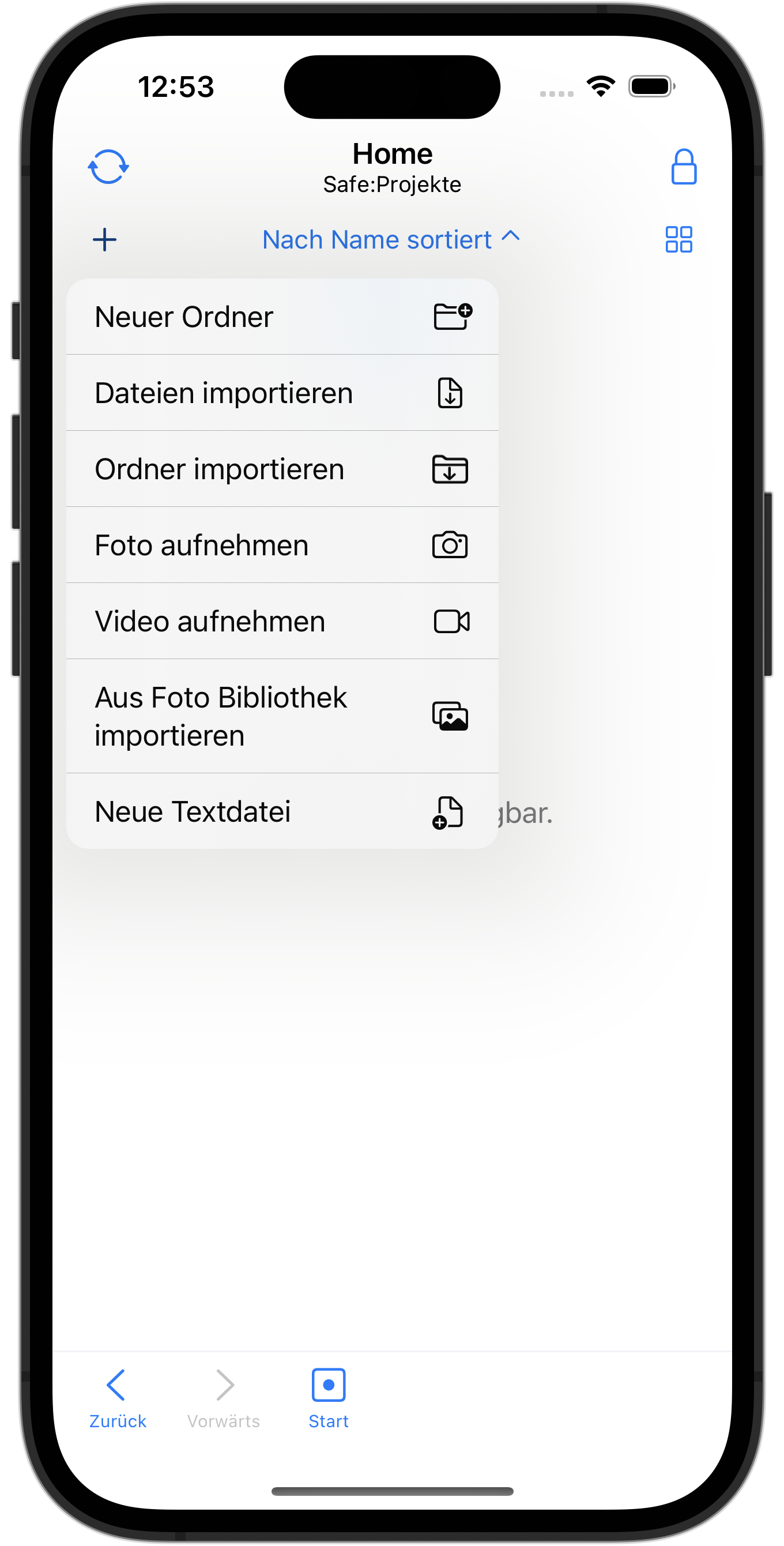
Fotos aus Foto-Bibliothek auswählen
Es können auf verschiedene Weisen Dateien zu einem Safe hinzugefügt werden:
- Tippen Sie auf das Plus-Symbol und das “Hinzufügen” Menü wird angezeigt.
- Für dieses Beispiel wählen Sie “Aus Foto Bibliothek hinzufügen”
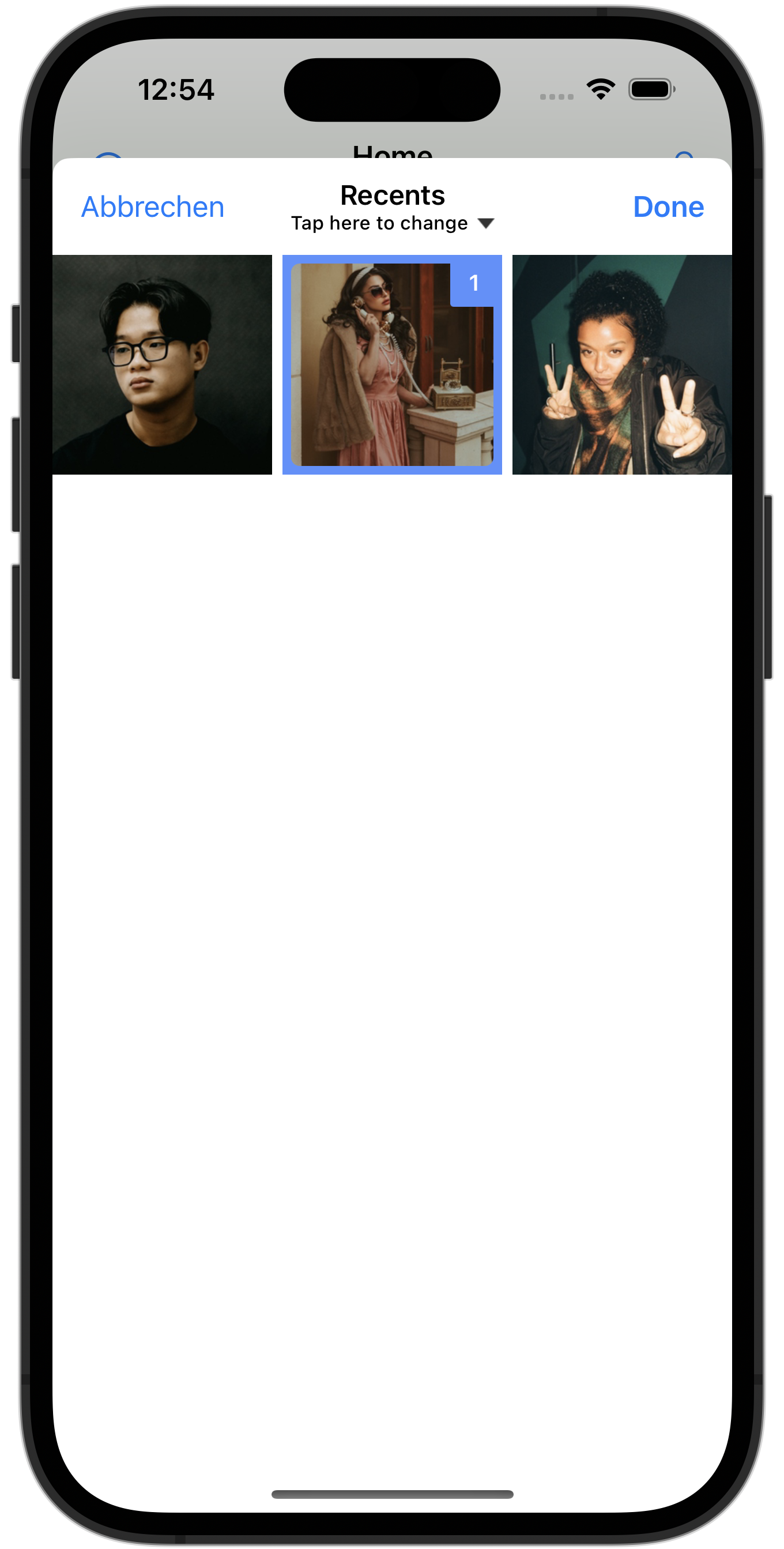
Herzlichen Glückwunsch
Sie haben Ihre erste Datei verschlüsselt.